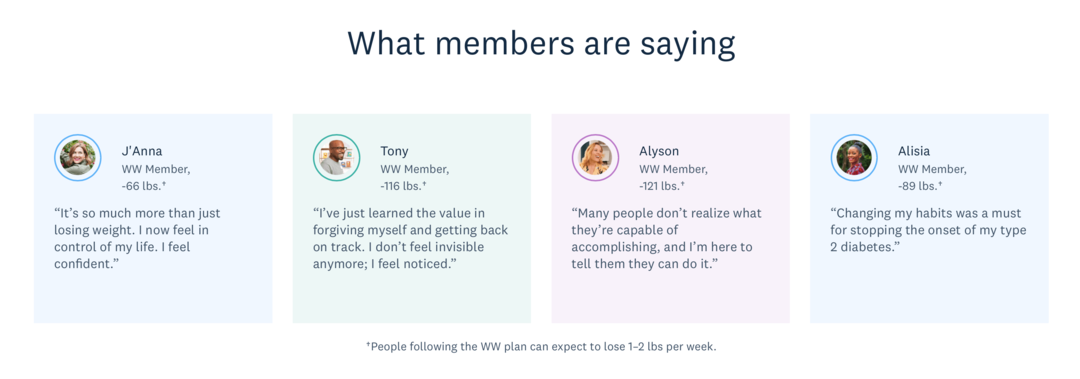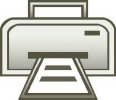 לפני שבוע כיסינו כיצד ליצור רשימת תוכן מדריך לתיקיות ב- Windows באמצעות שורת הפקודה. כאחד משלנו הקוראים הגרוביים הציעו, אתה יכול גם להוסיף את זה לתפריט ההקשר כפיקוד קיצור. מכיוון שזה היה רעיון כל כך טוב, הנה המדריך (תודה, טד!)
לפני שבוע כיסינו כיצד ליצור רשימת תוכן מדריך לתיקיות ב- Windows באמצעות שורת הפקודה. כאחד משלנו הקוראים הגרוביים הציעו, אתה יכול גם להוסיף את זה לתפריט ההקשר כפיקוד קיצור. מכיוון שזה היה רעיון כל כך טוב, הנה המדריך (תודה, טד!)
באמצעות לצבוט חלונות קטנים זה, אתה יכול באופן מיידי לחץ על ו הדפס רשימות תוכן של כל תיקיה ב- Windows 7 או Vista.
כיצד להדפיס רשימת ספריות שנוצרה אוטומטית
1. לחץ על ה תפריט התחל של Windows ו סוגפנקס רשימות לתפריט התחלה. הבא ללחוץלהיכנס במקלדת או לחץ על ה פנקס רשימות קישור לתוכניות.
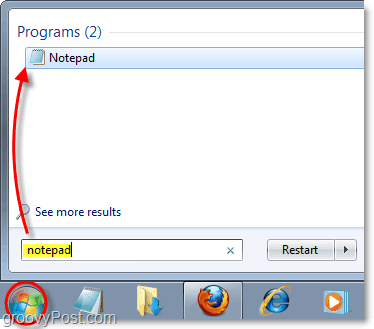
2. עותק ו הדבק הבאים קוד לתוך הפנקס הריק:
@echo כבוי
dir% 1 / -p / o: gn> "% temp% Listing"
התחל / w פנקס רשימות / p "% temp% Listing"
del "% temp% רישום"
יציאה
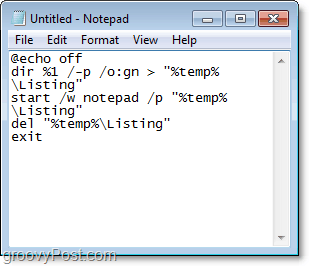
3. לחץ על ה קובץ תפריט ו בחרשמור כ
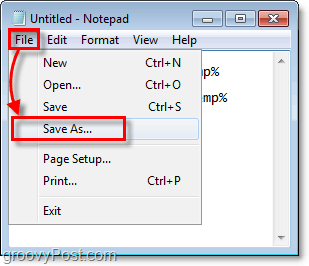
4. בתוך ה שם קובץ תיבת טקסט הדבק הבאים:
% windir% Printdir.bat
לאחר מכן לחץ עללהציל.*
* בדרך כלל זה ישמור את הקובץ במיקום ג: חלונות עם השם Printdir.bat
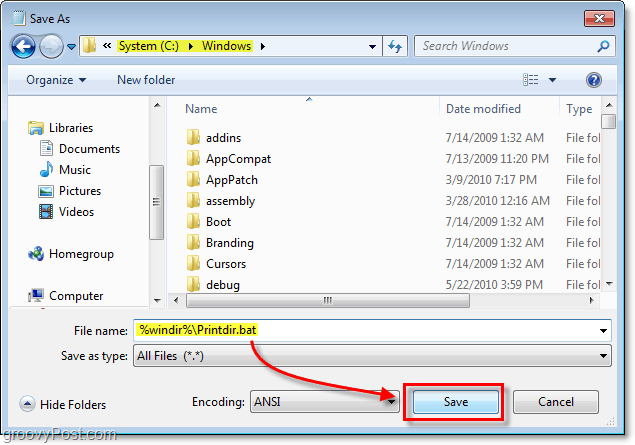
עכשיו הגיע הזמן ליצור את מפתח הרישום, כך שהפקודה תופיע בתפריט ההקשר באמצעות לחצן העכבר הימני.
אם ברצונך לדלג על שאר השלבים האלה, תוכל הורד ה תיקון ברישום שנעשה מראש מהקישור בתחתית מאמר זה.
5. לחץ על ה תפריט התחלה של Windows Orb, סוגרגדיט בתיבת החיפוש, ואז ללחוץלהיכנס.
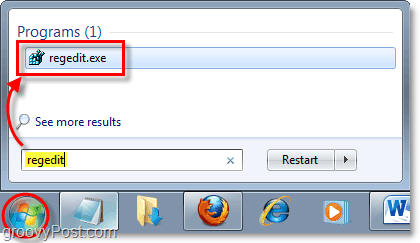
6. נווט דרך החלונית השמאלית של הרישום למפתח הבא:
HKEY_CLASSES_ROOT מעטפת ישירה
ברגע שיש מקש ימני ה צדף מפתח (נראה כמו תיקיה) ואז בחרחדש> מפתח.
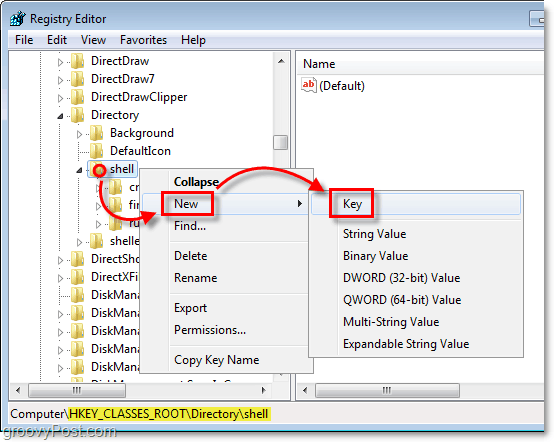
7. המפתח החדש אמור להופיע מתחת צדף. שנה שם המפתח החדש ל - הדפסת רישום מדריך.
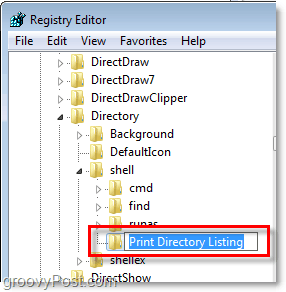
שני הצעדים הבאים עשויים להרגיש קצת חוזרים על עצמם, אך הרישום של Windows הוא מקום די משעמם.
8. מקש ימניהדפסת רישום מדריך ו בחרחדש> מפתח.
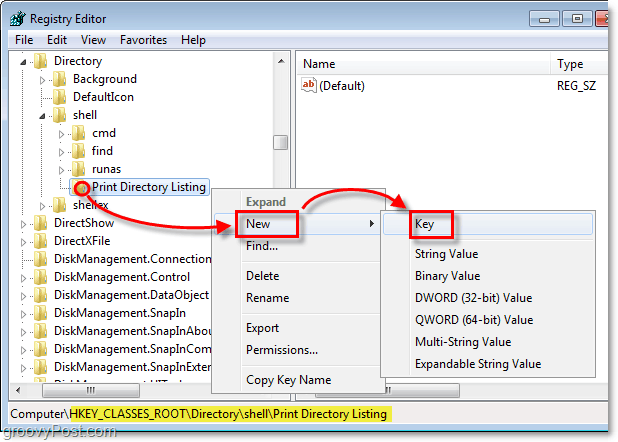
9. המפתח החדש אמור להופיע מתחת הדפסת רישום מדריך. שנה שם המפתח החדש ל - פקודה.
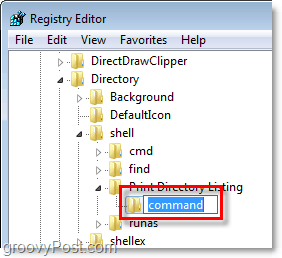
כאן אנו שוברים את המחזור ועורכים את קובץ ברירת המחדל שלרוב אף פעם לא נוגעים בו.
10. תחת פקודה מפתח שרק יצרת, מקש ימני ה ברירת מחדל כניסה ו בחרשנה.*
* אתה יכול גם פשוט לחץ לחיצה כפולה ה (ברירת מחדל) כדי לשנות את זה.
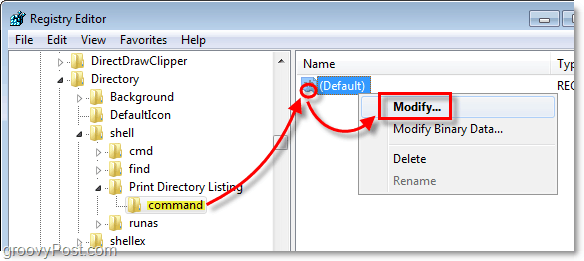
11. סוג להלן לתוך נתוני ערך קופסא:
Printdir.bat% 1
לאחר שתסיים, לחץ על בסדר.
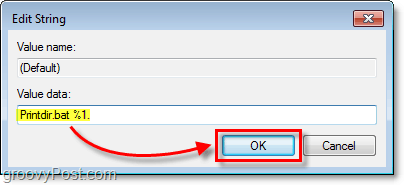
בוצע! עכשיו הנה התוצאה.
עכשיו כשאת מקש ימני כמעט כל תיקיה תהיה אפשרות חדשה בתפריט שנקרא הדפסת רישום מדריך. שימו לב כי לחצן זה מקושר ישירות למדפסת Windows המוגדרת כברירת מחדל.
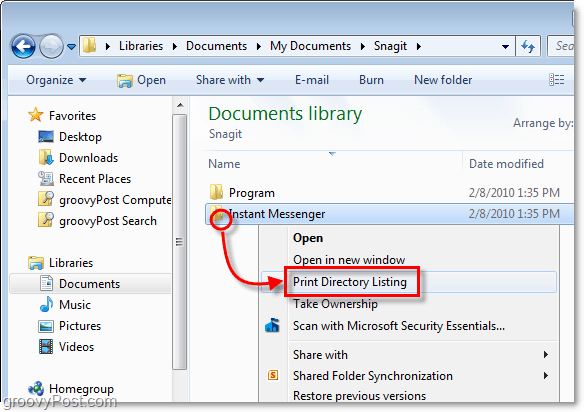
כאשר אתה לחץ על ה הדפסת רישום מדריך אפשרות זו תשלח רשימת טקסט שנוצרה אוטומטית של תוכן התיקיות היישר אל מדפסת ברירת מחדל.
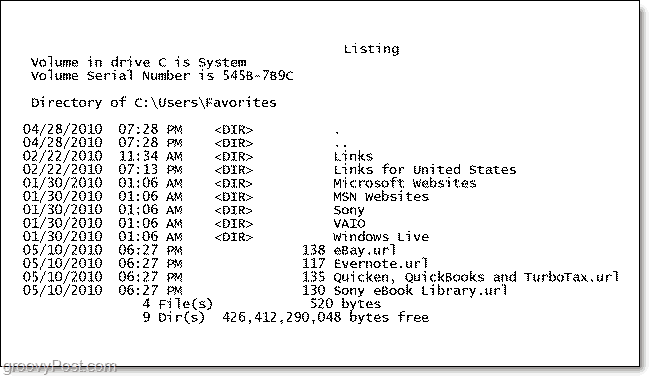
הורד את תיקון הרישום Print Directory Listing